越來越多的人喜歡錄製、收聽、播客或看電影等多媒體。 由於互聯網連接不佳,有時您可能想知道如何將這些文件下載到您的計算機上。 在大多數情況下,您會看到幾種媒體格式,例如 MP3、MP4 等。如何使用更少的計算資源並獲得合適的格式? 本文將向您展示兩者之間的區別 MP3 和 MP4 詳細。
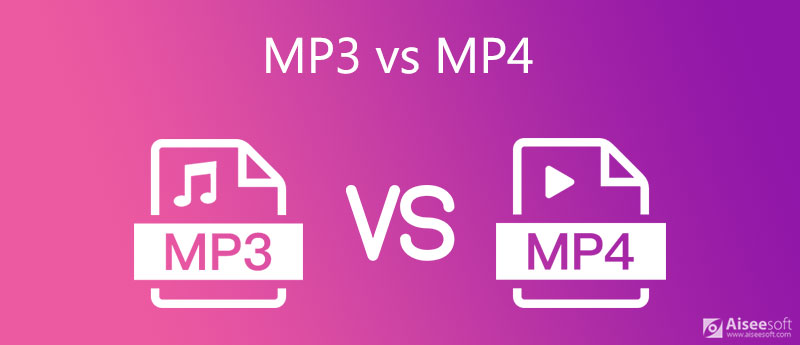
MP3,MPEG-1 Audio Layer 3 的縮寫,是音頻之王。 作為音頻文件格式的標準,MP3 得到了廣泛的音樂軟件、數字音樂播放器以及音樂和視頻流網站的支持。 無論使用哪種操作系統或設備,MP3 都能很好地工作。 這就是它在數字音樂世界中流行的原因。
MP3 使用有損壓縮。 這意味著音頻格式能夠減小文件大小,同時幾乎不會破壞質量。 與其他媒體文件格式不同,MP3 不會保存所有數據,而是會忽略不重要的信息。 普通人無法區分。 這就是 MP3 在音頻質量和文件大小之間取得平衡的方式。 如果你想釋放空間並保存更多的音樂,MP3 是一個不錯的選擇,儘管那樣會損失一點音質。
此外,MP3 文件使用 ID3 標籤來存儲諸如標題、藝術家、專輯、插圖和曲目編號等信息以及音頻數據。
MP4,代表 MPEG-4 Part 14,既是一種視頻格式,也是一種媒體容器。 它存儲的數據包括音頻、視頻、圖像、字幕、文本等,而不是代碼。 MP4 文件作為一個容器,可以存儲多種編解碼器,支持最廣泛的編解碼器包括:
視頻:MPEG-4 Part 10 (H.264) 和 MPEG-4 Part 2。
音頻:AAC、ALS、SLS、TTSI、MP3 和 ALAC。
字幕:MPEG-4 定時文本。
這些編解碼器為 MP4 文件提供了比 MP3 更大的靈活性。 例如,存儲 AAC 和 ALAC 音頻編解碼器的 MP4 文件都以 .mp4 擴展名結尾,但它們彼此有很大不同。 換句話說,MP4 文件的音質由音頻編解碼器決定。
| MP3 | MP4 | |
| 產品描述 | MP3是一種音頻編碼格式 | MP4 是一種數字多媒體容器格式 |
| 文件擴展名 | Mp3。 | Mp4。 |
| 原名 | MPEG – 1 Audio Layer 3,後來擴展到MPEG-2 Audio Layer III和MPEG-3 Audio Layer III。 | MPEG-4 Part 14 |
| 商店內容 | MP3 只能處理一種類型的媒體,即音頻文件。 | MP4 可以處理多種媒體,例如音頻、圖像、視頻、文本。 |
| 壓縮 | MP3 是一種壓縮技術,但不會大幅降低質量。 | 由於支持更多的音頻編解碼器,MP4 在音頻壓縮方面更加靈活。 |
| 發布日期 | 七月,1994 | 2003 |
| 可移植性 | 與 Windows、Mac、Android、iPhone 和 iPod 兼容 | 兼容所有音樂播放器和音頻設備。 |
| 標準規範 | ISO/IEC 11172-3 和 ISO/IEC 13818-3 | ISO / IEC 14496,14 |
MP3 與 MP4 的音質比較
一般來說,MP4採用更先進的音訊編解碼器,AAC編解碼器技術,因此它可以提供比類似尺寸的MP3更好的音訊品質。但是,如果 MP3 和 MP4 的速率為 320kbps,則它們的音訊品質可能相差不大。
MP3 與 MP4 的檔案大小
MP3 比 MP4 佔用更少的空間且檔案大小更小。這是因為 MP4 包含許多不同類型的數據,例如視訊、音訊和字幕,並保留了大部分視訊和音訊質量,而 MP3 僅壓縮音訊檔案。
經過上面的介紹和對比,你對這兩種格式一定有了基本的了解。那麼,哪一個是您的最佳選擇呢?嗯,這取決於您的需求。如果您正在尋找一種佔用空間較小且可以在 iPod 上播放的格式,MP3 可以滿足您的需求。但如果您想翻錄新 CD 而不損害其品質並有可用空間來儲存它,您最好選擇 MP4。
如果您有 MP4 文件,但想使用 iPod 播放它或想將 MP3 更改為 MP4,下面的文字將告訴您如何操作。
在 MP3 和 MP4 之間轉換時,輸出質量是最大的問題。 因此,您需要一個功能強大的媒體轉換器,例如 Aiseesoft視頻轉換大師. 它利用先進的技術來保護轉換時的音頻質量。

下載
Aiseesoft Video Converter Ultimate – 最佳 MP3 和 MP4 轉換器
100% 安全。無廣告。
100% 安全。無廣告。
如何批量將 MP4 轉換為 MP3


備註: 要將 MP4 轉換為 MP3,您必須先下載它。
有時,您只需要偶爾在 MP3 和 MP4 之間進行轉換。 在桌面上安裝軟件不方便。 或者, Aiseesoft免費在線視頻轉換器 是一個便攜的選擇。 首先,它是完全免費的,沒有廣告或水印。 此外,網絡應用程序可以在線轉換媒體文件。 更重要的是,沒有文件大小或其他限制。
如何將MP3轉換為MP4 Online

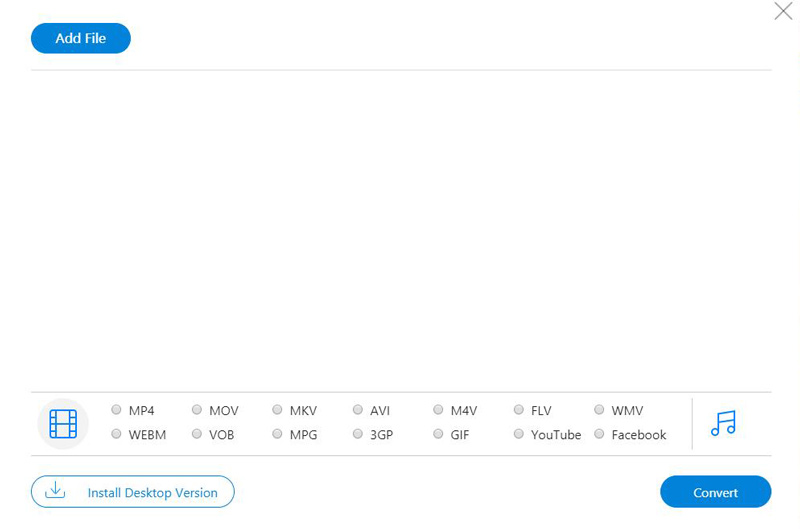
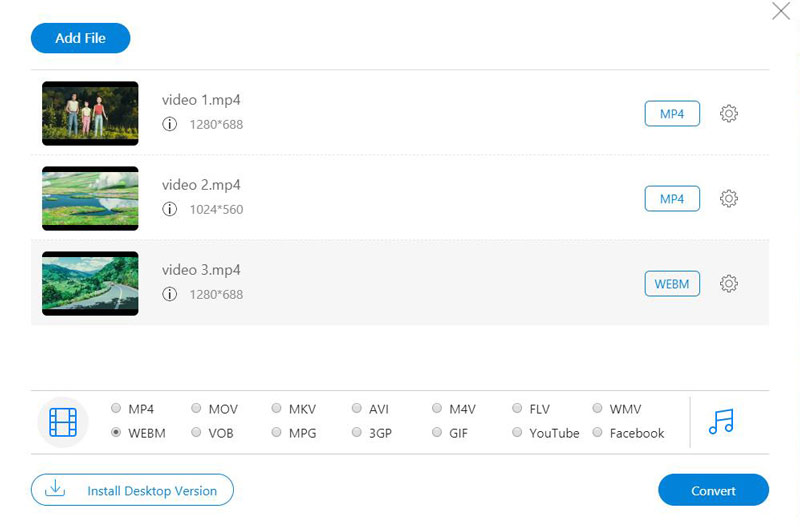
MP3 和 MP4 哪個更好?
答案將取決於您的目的。 如果您想獲得靈活的編解碼器,MP4 的性能比 MP3 更好。 然而,MP3 產生較小的文件大小並節省大量空間。 因此,MP3 更適合在移動設備上播放。
MP4 和 MPEG 一樣嗎?
有的網站說MP4是MPEG4的縮寫,它們是同一個媒體容器,可以存儲更多種類的視頻編解碼器、音頻編解碼器和字幕。 然而,實際上 MP4 是一種容器格式,而 MPEG4 代表一種視頻編碼算法。 他們是完全不同的。 想要 將MPEG轉換為MP4,點擊此處了解更多詳情。
MP3 播放器可以播放 MP4 文件嗎?
您無法在僅處理 MP4 的播放器上播放 MP3 文件,因此您必須將曲目轉換為 MP3 格式。 播放 MP4 文件的最佳方式 MP3球員,您必須將它們轉換為 MP3 格式。
結論
閱讀本文後,您應該了解 MP3 和 MP4 之間的區別。 最佳輸出格式由您的目的決定。 MP3 可以幫助您節省空間,而 MP4 提供靈活的功能。 Aiseesoft Video Converter Ultimate 是轉換 MP3 和 MP4 文件的最佳選擇。 更多問題? 請在本帖下方評論區留言。
轉換MP3
1.1 MP3轉換器 1.2 MP3到WAV 1.3 MP3到M4R 1.4 MP3到OGG 1.5 MP3到MP4 1.6 MP3到MIDI 1.7 MP3為DVD 1.8什麼是MP3 1.9 MP3與MP4
Video Converter Ultimate 是一款出色的視頻轉換器、編輯器和增強器,可以轉換、增強和編輯 1000 多種格式的視頻和音樂。
100% 安全。無廣告。
100% 安全。無廣告。